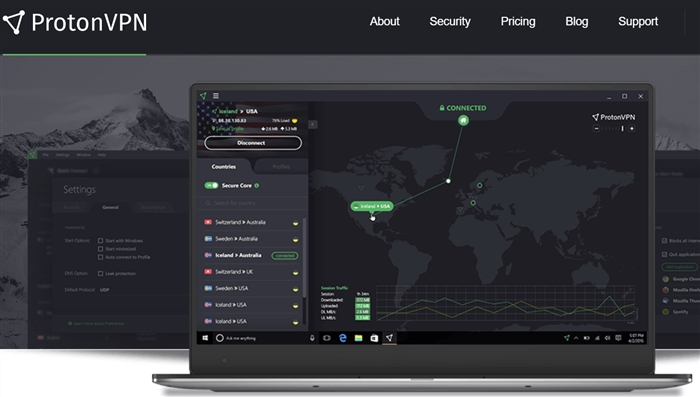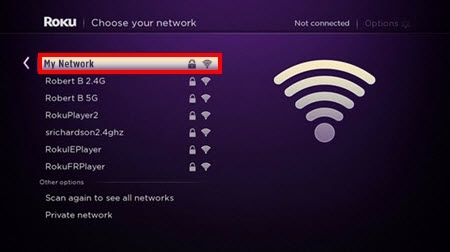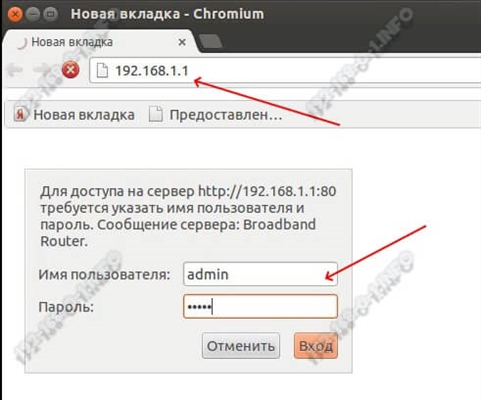Om du ser inskriften "IPv4-anslutning: utan åtkomst till Internet" eller "IPv4-anslutning: utan åtkomst till nätverket" och "Internet på din dator eller bärbara dator" i fönstret "Status" i nätverksanslutningen, följ sedan råd från den här artikeln bör du kunna åtgärda detta problem. Eller försök åtminstone fixa allt och ta reda på vad saken är.
Faktum är att problemet är mycket populärt. Och statusen "ingen åtkomst till Internet eller nätverk" nära TCP / IPv4-protokollet kan visas av många olika anledningar. Detta inkluderar problem med en Wi-Fi-router (om du har en anslutning via en router), några fel i Windows eller till och med problem med din internetleverantör. Nu ska vi försöka hitta orsaken och eliminera den. Det största problemet är att Internet inte fungerar på datorn. Och vi måste få det att fungera.
Det här problemet kan uppstå när du ansluter via både ett Wi-Fi-nätverk och en nätverkskabel via en router eller direkt till en internetleverantör. Bristen på internet för IPv4 kan också observeras både i nya Windows 10 och i Windows 8 och Windows 7. Lösningarna kommer att vara universella för alla operativsystem, datorer, bärbara datorer. Efter att ha öppnat "Status" för vår Internetanslutning (trådlös anslutning eller Ethernet) ser vi troligen status utan åtkomst till Internet eller nätverk.

Och det borde vara: "IPv4-anslutning: Internet".
Var inte uppmärksam på att IPv6 också saknar nätverksåtkomst. Troligtvis borde det vara så. Även när internet är uppe finns samma status för IPv6.
Problemet är klart, du kan gå vidare till lösningar. Jag kommer att använda Windows 10 som ett exempel.
Vad händer om IPv4 utan internetåtkomst eller ingen nätverksåtkomst?
Till att börja med rekommenderar jag dig att följa några enkla rekommendationer och försöka fastställa orsaken:
- Starta om din dator eller bärbara dator. Det är en omstart, inte en avstängning.
- Om du är ansluten via en router startar du om routern genom att helt stänga av strömmen i en minut.
- Kom ihåg vad du gjorde innan Internet slutade fungera, och bredvid IPv4 fanns en status utan internetåtkomst. Det är väldigt viktigt. Du kanske ändrade några inställningar eller installerade något.
- Om ditt internet är anslutet direkt till din dator (utan router och modem), anslut det om möjligt till en annan dator. Det är möjligt att problemet är hos internetleverantören. Ring din leverantörs support och fråga.
- Om du har en router installerad och Internet inte fungerar på någon enhet som är ansluten via den, är orsaken i routern själv eller hos leverantören. Vi ringer support och kontrollerar routerns inställningar (efter omstart). Om Internet inte bara fungerar på en dator, letar vi efter orsaken till det. Mer om detta nedan i artikeln.
- Inaktivera ditt antivirus tillfälligt.
Låt oss titta på några mer seriösa lösningar.
Kör felsökning
Höger i "Status" -fönstret, klicka på "Diagnostics" -knappen.

Felsökningen börjar, då visas resultatet. Oftast kan du hitta följande fel:

Beroende på vilket problem du hittar kan du använda lösningarna från följande artiklar (såvida inte Windows fixar det automatiskt):
- DNS-servern svarar inte, eller "Datorinställningarna är korrekta, men enheten eller resursen (DNS-servern) svarar inte."
- Standardgatewayen är inte tillgänglig
- Nätverksadaptern har inte giltiga IP-inställningar
- Ett eller flera nätverksprotokoll saknas på den här datorn
Om felet inte hittades, eller råd från artikeln om länkarna ovan inte hjälpte dig, kan du fortfarande kontrollera TCP / IPv4-inställningarna.
Ändra TCP / IPv4-inställningar
Gå till "Nätverksanslutningar". Du kan högerklicka på anslutningsikonen (i meddelandefältet) och välja Nätverks- och delningscenter. Välj sedan "Ändra adapterinställningar" i det nya fönstret till vänster.
Högerklicka sedan på adaptern genom vilken du ansluter till Internet och välj "Egenskaper". Om det via Wi-Fi är detta "Trådlöst nätverk". Om det via kabel är det troligtvis "Ethernet" (lokal nätverksanslutning).

Välj objektet i fönstret "Egenskaper" IP-version 4 (TCP / IPv4)och klicka på knappen "Egenskaper". I de flesta fall tar datorn emot inställningarna automatiskt från routern eller ISP. Lämna därför kvittot på IP-adressen automatiskt (om leverantören eller din nätverksadministratör inte behöver statiska inställningar) och registrera DNS manuellt och klicka på Ok. Ange följande adresser: 8.8.8.8 / 8.8.4.4. Gilla skärmdumpen nedan.

Det är tillrådligt att starta om datorn.
Om det inte hjälper och du är ansluten via en router kan du försöka konfigurera IP-inställningarna manuellt.
Ställa in statiska adresser för IPv4
Du måste ta reda på IP-adressen till din router. Troligtvis är det 192.168.1.1 eller 192.168.0.1. Det måste listas på själva routern.
Skriv IP-adressfältet i IP-adressfältet och ändra den sista siffran. Till exempel: 192.168.1.10. Subnet mask - ställs in automatiskt. Huvudporten är routerns IP-adress. DNS kan lämnas "ta emot automatiskt" eller registrera ditt eget. Så här:

Hur man gör detta i Windows 7, beskrev jag i detalj i den här artikeln. Om allt annat misslyckas, återställ allt till automatisk hämtning av parametrar.
Slutsats
Om mina rekommendationer inte hjälpte och du upptäckte att det inte finns några problem på Internetleverantörens sida eller om Internet fungerar på andra enheter från samma router kan du försöka återställa nätverksinställningarna.
Om problemet är med routern kan du kontrollera dess inställningar eller återställa dem till fabriksinställningarna och utföra en roterande inställning. Du hittar instruktioner för vissa modeller här.
Brist på internetåtkomst eller nätverk för IPv4 är praktiskt taget samma problem som ingen internetåtkomst i Windows 7 och begränsad i Windows 10.
Om du lyckades åtgärda detta fel, var noga med att skriva i kommentarerna vilken lösning som var användbar för dig. Du kan beskriva ditt fall i detalj, och jag kommer definitivt svara dig!